- Autors Abigail Brown [email protected].
- Public 2023-12-17 06:55.
- Pēdējoreiz modificēts 2025-01-24 12:17.
Kas jāzina
- Jums būs nepieciešams Windows DVD vai USB diskdzinis, kurā ir ielādēts Windows ISO. Ievietojiet to un izpildiet norādījumus.
- Sāknējiet instalēšanas datu nesēju un izpildiet ekrānā redzamos norādījumus.
- Dublējiet visus svarīgos datus, kurus nevēlaties pazaudēt, katram gadījumam.
Šajā rokasgrāmatā tiks parādīts, kā pārinstalēt sistēmu Windows 10, nezaudējot nekādus datus.
Bottom Line
Pirms veicat jebkāda veida rūpnīcas datu atiestatīšanu vai atkārtoti instalējat sistēmu Windows 10, ir ļoti svarīgi dublēt svarīgos datus atsevišķā diskdzinī vai tiešsaistes mākoņpakalpojumā. Tīra Windows 10 atkārtota instalēšana nav kā rūpnīcas atiestatīšana, kurā tiek saglabāti daži jūsu dati. Jūs izdzēsīsit visu un atkārtoti instalēsit Windows no jauna, tāpēc viss, ko nedublēsit, tiks zaudēts.
Kā veikt tīru Windows 10 instalēšanu
Jums ir nepieciešams vai jāizveido Windows 10 instalācijas datu nesējs, piemēram, USB disks vai DVD, un jūsu Windows 10 sērijas numurs. Alternatīvi, ja iepriekš esat jauninājis no Windows 7 vai 8.1, jums būs nepieciešams šo instalāciju sērijas numurs.
Lielākā daļa operētājsistēmas Windows instalēšanas ir saistīta ar ekrānā redzamo instrukciju izpildi, taču ir jāveic dažas darbības, kas jums jāzina.
- Restartējiet vai startējiet datoru un ievietojiet USB disku vai DVD.
-
Izmantojot datora sāknēšanas izvēlni, atlasiet USB vai DVD disku, no kura vēlaties pārinstalēt sistēmu Windows. Lūk, kā mainīt Windows sāknēšanas secību, ja neesat pārliecināts.
- Pagaidiet, līdz sāksies instalēšanas process. Tas var aizņemt kādu laiku atkarībā no jūsu diska, CPU un atmiņas diskdziņa ātruma. Kad tiek dota iespēja, atlasiet Language, Time un Tastatūras valodu, ko vēlaties izmantot. Pēc tam atlasiet Next.
- Atlasiet Instalēt tūlīt.
- Izlasiet Microsoft programmatūras licenci un, ja piekrītat, atzīmējiet izvēles rūtiņu, lai to teiktu, un atlasiet Next.
- Jums var tikt lūgts ievadīt licences (vai produkta) atslēgu.
-
Atlasiet Pielāgots: instalējiet tikai Windows (papildu).
Šī ir pēdējā iespēja apturēt un dublēt visu, ko neesat saglabājis. Tiklīdz turpināsiet šo punktu, vairs nevarēsit viegli atgūt savus datus.
-
Ekrānā ar jautājumu Kur vēlaties instalēt Windows, jums vajadzētu redzēt vairākus nodalījumus. Atlasiet katru no tiem atsevišķi un atlasiet Delete.
- Kad tie visi ir izdzēsti, jūs redzat vienu Nepiešķirtas vietas bloku Atlasiet to un atlasiet Format Kad tas ir pabeigts, varat izveidot savu vēlamo nodalījumu skaitu, atlasot New vai vienkārši atlasiet Next, lai sāktu Windows instalēšanu.
Pēc tam Windows sāks instalēšanu. Process var aizņemt kādu laiku atkarībā no datora ātruma.
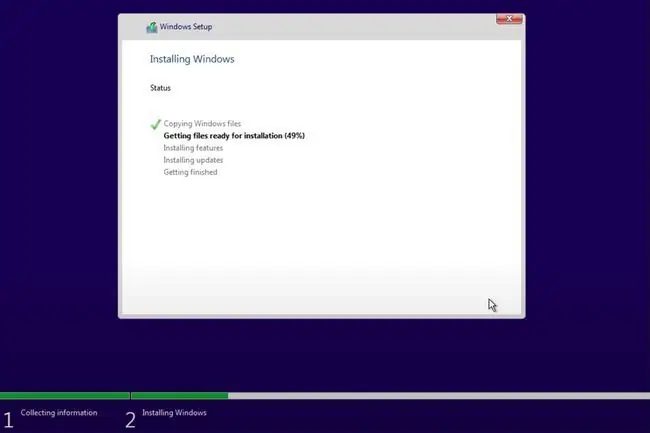
Kad tas būs pabeigts, pirms darbvirsmas palaišanas jums tiks lūgts apstiprināt dažus valodas iestatījumus. Kad esat tur, ieteicams atjaunināt savus Windows draiverus.
Ja Windows neaktivizējās instalēšanas procesa laikā, iespējams, tas būs jādara tagad. Dodieties uz izvēlni Iestatījumi, nospiežot Windows Key+I, un ekrāna apakšā tiks parādīta saite, kas palīdzēs ievadīt taustiņš.
Lai saņemtu palīdzību saistībā ar aktivizāciju, skatiet mūsu Windows aktivizācijas rokasgrāmatu.






